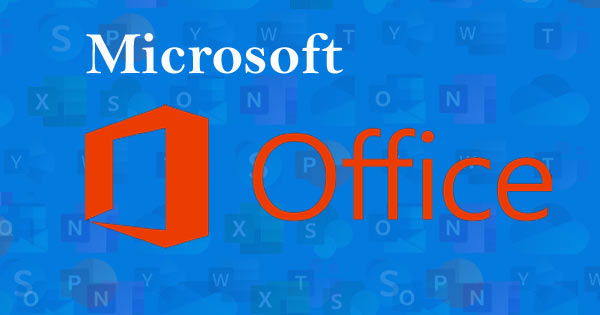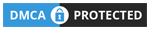विंडोज़ इंस्टालेशन के लिए बूटेबल पेनड्राइव कैसे बनाएं?
फ्रेंड्स जब भी हमें अपने कंप्यूटर या लैपटॉप में ऑपरेटिंग सिस्टम डालने की जरुरत पड़ती है तो उसके लिए हमें Bootable Media की आवश्यकता होती है. जिसको बड़े ही आसानी से बनाया जा सकता है.
आज हमलोग इस टॉपिक में Online तथा Offline दोनों तरह से Windows Operating System के लिए Bootable Media बनाने के लिए Step By Step सीखेंगे. तो चलिए शुरू करते है.....
Bootable Media बनाने के लिए आवश्यक चीजें:-
Bootable Media बनाने के लिए हमें निम्नलिखित चीजों की आवश्यकता पड़ती है:-
- Running Desktop / Laptop (Online तथा Offline दोनों के लिए)
- Windows की ISO File (केवल Offline के लिए)
- Bootable Media Creator Tool "Rufus" (केवल Offline के लिए)
- Pendrive Minimum Storage 8GB (Online तथा Offline दोनों के लिए)
- Microsoft Media Creation Tool (केवल Online के लिए तथा ISO File Download करने के लिए)
Windows Bootable Mediaकैसे बनाये:-
जिसमे से पहला है ऑनलाइन Microsoft Media Creation Tool की हेल्प से और दूसरा है ऑफलाइन Rufus Software की हेल्प से....
How to make bootable Pendrive using media creation tool? Media Creation Tool की मदद से Bootable Pendrive कैसे बनायें ?
Media Creation Tool की मदद से Bootable Pendrive बनाने के लिए हमें इन्टरनेट के अलावा मुख्यतः तीन चीजों की आवश्यकता पड़ती है-
- Running Desktop / Laptop
- Media Creation Tool (Microsoft)
- Pendrive Minimum Storage 8GB
इसके लिए सबसे पहले Microsoft की Site से Media Creation Tool को Download करना है, फिर उस फाइल को Run कराकर Terms & Condition को Accept करके आगे बढ़ जाना है, उसके बाद आपके सामने कुछ इस तरह की Screen दिखाई देगी जहाँ आपसे पूछा जयेगा की आप PC को Upgrade करना चाहते है या Installation Media Create करना चाहते है तो यहाँ आपको सेकंड वाली Option का चुनाव करके Next कर देना है....उसके बाद आपके सामने कुछ इस तरह की Screen दिखाई देगी, जहाँ आपसे Language, Edition, Architecture सेलेक्ट करने को कहा जायेगा, जहाँ आप अपने सिस्टम तथा अपनी जरुरत के अनुसार सेलेक्ट करके Next कर दें....
अब आपके सामने कुछ इस तरह की Screen दिखाई देगी, जहाँ आपसे पूछा जायेगा की आप USB Flash Drive को Bootable Media बनाना चाहते है या फिर ISO फाइल Download करना चाहते है, अगर यदि आप ऑनलाइन ही Bootable Media बनाना चाहते है तो फर्स्ट आप्शन को सेलेक्ट करके Next कर देना है.....आब आपके सामने कुछ इस तरह की Screen दिखाई देगी, जहाँ आपको अपना USB Flash Drive(Pen Drive) सेलेक्ट करने को कहा जायेगा, इस लिस्ट में आपके द्वारा लगाये गए Pen Drive का नाम Show करेगा जिसको सेलेक्ट करके Next कर दें, अब आपका Media Creation Start हो जायेगा, इसको पूरा होने में कुछ समय लगेगा यह समय आपके इन्टरनेट स्पीड पर निर्भर करेगा ......
Media Creation Complete हो जाने के बाद आपके सामने Your USB flash drive is ready लिखा Screen दिखाई देगा, इसके बाद आपको Finish पर क्लिक कर देना है.
अब आपका USB Flash Drive Bootable बन चूका है, इसका इस्तेमाल आप Windows Installation Media के रूप में कर सकते है.
How to make bootable Pendrive using Rufus Software? Rufus Software की मदद से Bootable Pendrive कैसे बनायें ?
Rufus की मदद से Bootable Pendrive बनाने के लिए हमें मुख्यतः चार चीजों की आवश्यकता पड़ती है-
- Running Desktop / Laptop
- Windows की ISO File
- Bootable Media Creator Tool "Rufus"
- Pendrive Minimum Storage 8GB
अब यहाँ हमलोग Rufus जो की एक Portable Tool है उसके द्वारा Offline Bootable Media बनाना सीखेंगे:-
इसके लिए सबसे पहले इसके Official Website https://rufus.ie/ पर जाकर Latest Version में Rufus की Setup File को Download कर लेना है......
उसके बाद Download की गई Setup File को Run करना है जिसके बाद आपके सामने कुछ इस प्रकार की स्क्रीन दिखाई देगी.....यहाँ आपको......
- "Device" Option में अपना Pendrive सेलेक्ट करना है....
- "Boot Selection" Option में आपको ISO File सेलेक्ट करना है....
- "Partition Scheme" Option अपने PC के अनुकूल रखना है (MBR/GPT)....
- "Target System" Option में आपको By Default जो आवे वही रहने देना है....
- 'Volume Label' Option में Bootable Media का कुछ नाम दे सकते है....
- 'File System" Option में By Default जो आवे वही रहने देना है....
- "Cluster Size' Option में By Default जो आवे वही रहने देना है....
अब सब कुछ Set कर देने के बाद "Start" पर Click कर देना है उसके बाद Media Creation Start हो जायेगा, यहाँ आपको Complete होने तक का Wait करना है, कम्पलीट हो जाने पर ठीक ऊपर की तरह Ready लिखा Progress Bar दिखेगा जिसके बाद आप "Close" पर Click कर दें....
अब आपका USB Flash Drive Rufus से Bootable बन चूका है, इसका इस्तेमाल आप Windows Installation Media के रूप में कर सकते है.